Записать видео в высоком качестве сегодня не проблема, даже если у вас под рукой только смартфон. Действительно сложной задачей является запись видео с хорошим звуком. Фоновый шум, свист ветра и даже случайно закрытый пальцем микрофон могут смазать впечатление от красивого видеоряда. В результате во время монтажа часто возникает задача убрать аудиодорожку из видео, заменив её голосовыми комментариями или музыкой.
Сделать это можно разными способами. Некоторые из них настолько простые и быстрые, что потребуют буквально двух кликов. В инструкции ниже мы подробно опишем каждый из них и поясним, в чём преимущество отдельных методик. Кроме того, вы узнаете, как изменить звук у отдельно взятой части аудио и как наложить специальный фильтр, подавляющий посторонние шумы на видео.
Для практической части инструкции мы будем использовать бесплатный видеоредактор VSDC. Он работает на Windows ОС и имеет минимальные системные требования.
Технически, убрать звук из видео можно путём полного удаления аудиодорожки и методом «обеззвучивания» — то есть, сохранения оригинальной дорожки, но отключения звука. Второй метод наиболее быстрый и простой, поскольку требует переключения лишь одной настройки; первый – более удобный, если вы планируете заменить оригинальный звук новым аудиофайлом. Рассмотрим каждый из этих способов.
Как убрать звук из видео в программе INSHOT
Как убрать звук в видео: метод №1
Начнём с простого приёма, в котором аудиодорожка остаётся нетронутой, однако её звук полностью выключается. Этот приём выполняется всего в два шага:
- Правой кнопкой мыши кликните по видео, звук в котором требуется убрать.
- Из открывшегося меню выберите «Аудиоэффекты —> Амплитуда —> Тишина», как это показано на иллюстрации ниже.
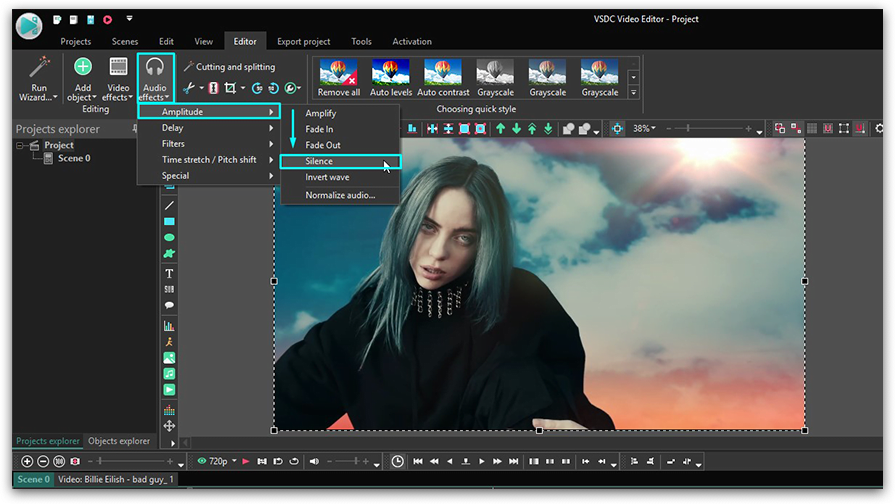
Таким образом, поверх оригинального видео вы добавляете новый слой, который содержит эффект тишины, применяемый к звуковой составляющей. И поскольку с помощью мыши вы можете легко растягивать и сжимать слои в VSDC, этот метод удобен как для обеззвучивания всего видео, так и для выключения звука лишь для отдельной части. Во втором случае вам просто необходимо будет сжать новый слой с эффектом до требуемого размера и разместить его в нужной точке на шкале времени.
Совет: если основная причина, по которой вам необходимо убрать аудио из видео – это фоновый шум, вы можете исправить ситуацию, воспользовавшись специальными аудиофильтрами для шумоподавления, доступными в VSDC. Подробная инструкция опубликована здесь.
Как убрать аудио из видео: метод №2
Первый метод включал всего 2 клика, следующий потребует от вас на 2 клика больше и даст аналогичный результат. Следуйте пошаговой инструкции:
- Импортируйте видео в редактор VSDC.
- Правой кнопкой мыши кликните по файлу и выберите «Свойства». Меню «Окно свойств» откроется справа.
- Опуститесь вниз до поля «Аудио дорожка» и в выпадающем меню выберите «Не воспроизводить звук».
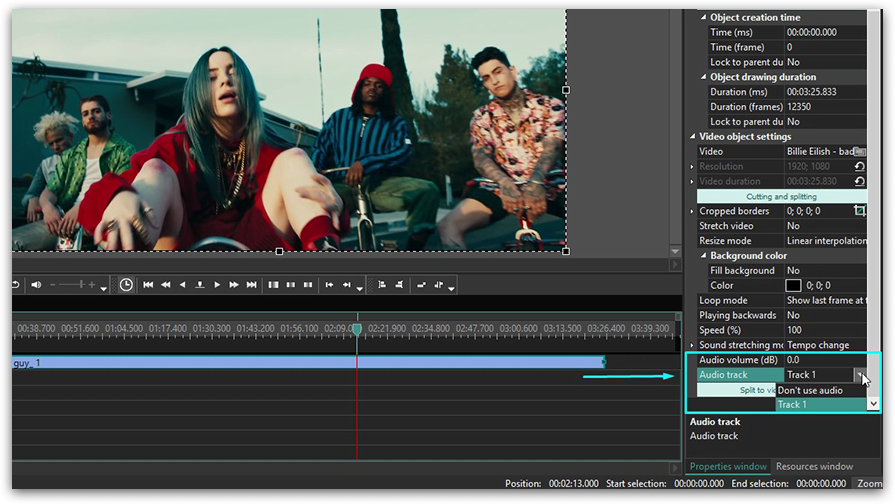
Как удалить звук из видео без сторонних программ в Windows 10
Это гораздо менее гибкий метод в том смысле, что он полностью выключает аудио составляющую файла из воспроизведения. Однако это не мешает вам добавить новый аудиофайл в качестве замены.
Как полностью удалить аудиодорожку в видео: метод №3
Помимо методов , описанных выше, вы также можете полностью удалить аудиодорожку из видео. Сделать это легко следующим образом:
- Правой кнопкой мыши кликните по видеофайлу и выберите «Свойства» в открывшемся меню. «Окно свойств» откроется с правой стороны.
- Прокрутите меню вниз до конца и воспользуйтесь кнопкой «Разбить объект на видео и аудио». Как только вы нажмёте её, на шкале времени отдельным слоем появится аудиодорожка.
- Щёлкните по ней и удалите.
здесь есть подробная видеоинструкция о том, как изменить громкость на отдельной части звуковой дорожки.
Как заменить аудио на новый саундтрек или голосовые комментарии
Как удалить звук из видео




 4.6 Оценок: 10 (Ваша: )
4.6 Оценок: 10 (Ваша: )
Далеко не всегда видео нужно в том виде, в котором мы его закачиваем или снимаем, а иногда вовсе нужно удалить звук из видео и получить совершенно новый видеоматериал. Здесь возникает вопрос – можно ли сделать это быстро и качественно, не испортив видео? Это сделать довольно просто с помощью универсальной программы «ВидеоМАСТЕР». Софт прост в использовании. Разработчики сделали программу, в которой с легкостью разберется не только продвинутый юзер.
Снять видео без звука просто, как дважды два. В «ВидеоМАСТЕРЕ» ненужное аудио убирается за несколько простых шагов:
Шаг 1. Скачиваем программу «ВидеоМАСТЕР»
Чтобы изъять звук из видео, нужно скачать видео конвертер «ВидеоМАСТЕР», а затем, выполнив инструкцию, установить на ПК. Как правило, загрузка не занимает много времени, так как размер софта всего 56 MB. Установка осуществляется запуском файла VideoMASTER.exe. Сразу после установки можно по достоинству оценить русскоязычный наглядный интерфейс, огромную библиотеку различных спецэффектов и подробных справочных материалов, которые помогут комфортно и легко освоить основные функции программы.
Шаг 2. Добавьте видео
Чтобы попробовать программу в работе, загрузите в софт файлы. Нажмите для этого на «Добавить». Кнопка расположена в верхнем углу программы, слева. Брать в работу видеоматериалы вы можете по одному или целыми папками. Также пользователям доступно добавление целых DVD дисков или их частей.
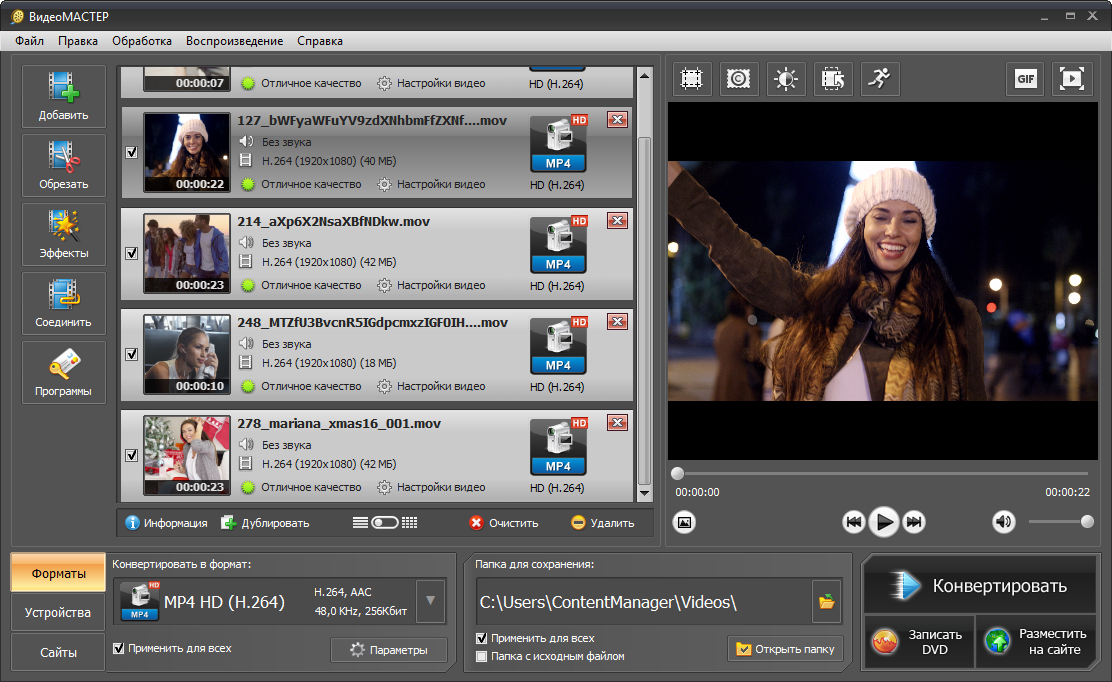
Кликнув «Информация», можно посмотреть данные о видео, из которого нужно вырезать аудио. Здесь указана длительность, размер, тип кодека, битрейт, размер кадра и некоторые другие полезные для пользователя характеристики.
Шаг 3. Удаление звука из видео
Чтобы выбрать для работы ролик, выделите его в списке. Теперь можно открывать меню «Обработка» > «Работа со звуком» > «Удалить звук из видео».
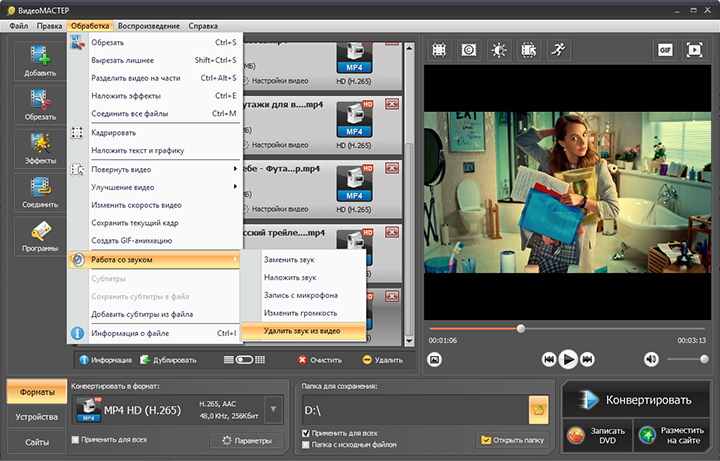
Удалите звук из видео
Вот так, в один клик, вы смогли вытащить из видеоролика аудиодорожку.
Шаг 4. Замена звука
Для гармоничного восприятия клипа стоит добавить музыку.
Откройте «Настройки видео» –> «Звуковая дорожка». В выпадающем списке выберите пункт «Наложить звук». Появится окно работы со звукорядом. Через опцию добавления аудио дополните видеозапись желаемой музыкой с компьютера.
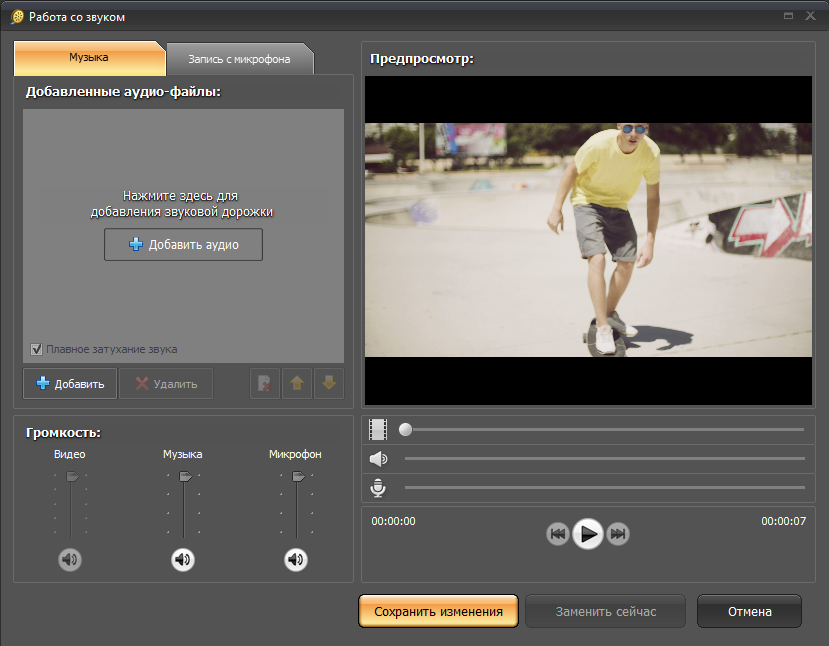
После этого можно обрезать композицию, нажав на значок ножниц, включить или выключить плавное затухание, настроить уровень громкости.
«ВидеоМАСТЕР» позволяет дополнительно переозвучить видеофайл. Для этого откройте вкладку «Запись с микрофона». Откроется новое окно с проигрывателем и кнопкой начала записи. Нажмите на неё и озвучьте нужный фрагмент фильма. После этого добавьте голосовой комментарий к проекту.
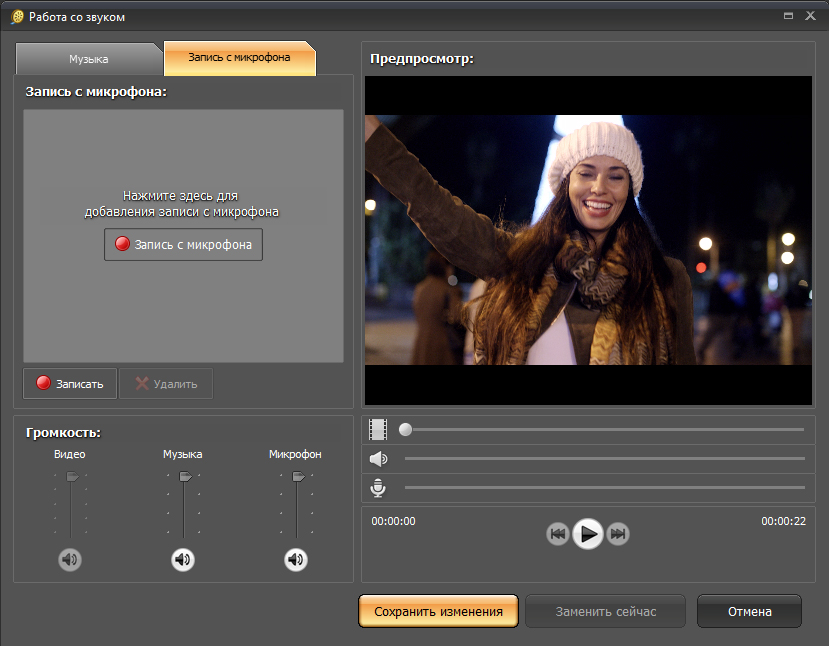
Запись голоса на микрофон
Через «Настройки видео» –> «Звуковая дорожка» –> «Изменить громкость» можно отрегулировать общую громкость проекта, которая установится после того, как завершится процесс конвертирования.
Если требовалось лишь вырезать аудио из видео, пропустите данный пункт и переходите сразу к следующему шагу.
Шаг 5. Конвертирование видеороликов
Программа поддерживает конвертацию в различные форматы. Если нужно не только убрать звук, но и заменить формат, поставьте правильные настройки в разделе «Параметры». Софт поможет конвертировать AVI в MP4 и другие популярные форматы, изменить видеоматериалы для мобильных устройств и т.д.
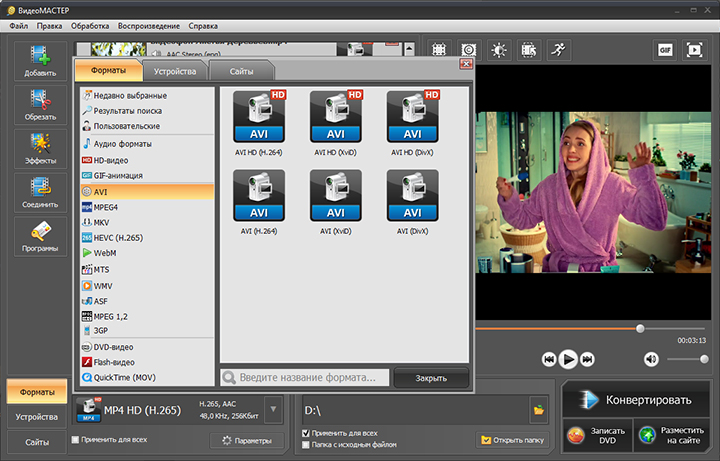
У любого видео вы можете изменить формат
В редакторе вы можете подготовить AVI для публикации в интернете (на Youtube или других ресурсах). Для этого перейдите во вкладку «Сайты» и выберите там подходящий вариант.
Чтобы получить видео без звука, дальше нужно сохранить ролик. Выберите папку, в которую нужно сохранить готовый видеоматериал. Нажмите кнопку «Конвертировать». Также приложение поможет выполнить звукозамену, отрегулировать уровень громкости во время конвертации.
Длительность процесса конвертации зависит от характеристик файла, который вы загрузили в программу, а также от настроек кодирования. Сразу после завершения процесса конвертации можно открыть директорию, в которой сохранен видеоматериал и оценить результат.
Вы узнали, как убрать или заменить звуковую дорожку из видео и при необходимости наложить музыку или голос. Как видите, в программе «ВидеоМАСТЕРЕ» это делается элементарно. Попробуйте извлечь посторонние звуки из видеозаписи в редакторе прямо сейчас!

Рекомендуем! Идеальный конвертер
для начинающих Скачать сейчас
Конвертируйте видео в любой формат – быстро и удобно! ВидеоМАСТЕР уже более 5 лет помогает всем любителям видео
Источник: video-converter.ru
Как удалить звук из видео на Айфоне
Порой вы хотите поделиться видео с друзьями, но сопровождающая звуковая дорожка или будет отвлекать, или, возможно, создает проблемы с конфиденциальностью. К счастью, есть быстрый способ убрать звук в видео с помощью приложения «Фото» на iPhone и iPad. Вот как это можно сделать.

Как на iPhone или iPad убрать звук из видео
1. Откройте приложение «Фото» на своем iPhone или iPad. В разделе «Фотографии» найдите видео, которое нужно отключить, и коснитесь его миниатюры.
2. Открыв видео, нажмите «Править» в правом верхнем углу экрана.
3. Если звук присутствует, то в верхнем левом углу экрана появится желтый значок динамика. Коснитесь его, чтобы отключить звук.

В отличие от других значков динамика в iOS и iPadOS, тут это не просто кнопка отключения звука. Нажатие на желтый динамик удаляет звуковую дорожку из самого видеофайла, так что видео уже будет без звука, когда вы им поделитесь.
Если звук для видео отключен, то значок динамика станет серым с диагональной чертой на нем.

Нажмите «Готово», чтобы сохранить изменения в видео.
После отключения звука в видео вы увидите затененный значок динамика на панели инструментов приложения «Фото» при просмотре этого ролика. Это означает, что видео не имеет звуковой составляющей.
Если значок в этом месте представлен перечеркнутым динамиком, это может означать, что на вашем телефоне просто отключен звук. Включите его и убедитесь, что значок динамика все же полностью затенен, прежде чем поделиться видео.
Теперь вы можете делиться этим видео и быть уверенным, что при воспроизведении звука не будет.
Как восстановить удаленный звук на видео
Приложение «Фото» сохраняет исходные видео и фотографии, которые вы редактируете для возможной отмены изменений.
Если вдруг вам после публикации понадобилось отменить удаление звука на видео, откройте приложение «Фото» и найдите видео, которое вы хотите исправить. Нажмите «Править» в углу экрана, затем нажмите на значок перечеркнутого динамика в левом верхнем углу или на кнопку «Вернуть» в правом нижнем углу. Звук для этого конкретного видео будет восстановлен.

- 20 функций iPhone, которые можно отключить большинству пользователей.
- Режим «картинка в картинке» на iPhone: как включить и пользоваться
- Как на iPhone и iPad спрятать ненужные страницы с приложениями с домашнего экрана.
Насколько публикация полезна?
Нажмите на звезду, чтобы оценить!
Средняя оценка 4.5 / 5. Количество оценок: 8
Оценок пока нет. Поставьте оценку первым.
Источник: yablyk.com